名片,是标示姓名及其所属组织、公司单位和联系方法的纸片。名片是新朋友互相认识、自我介绍的最快有效的方法。交换名片是商业交往的第一个标准官式动作。现在得社会交际如果没有名片随身,总感觉少了点什么。在这里教大家如何通过word制作简单的名片。
效果图(仅作参考,无实际意义):
word设计制作名片的步骤:
1、(1)在“插入”选项卡下的,点击“形状”,选择矩形
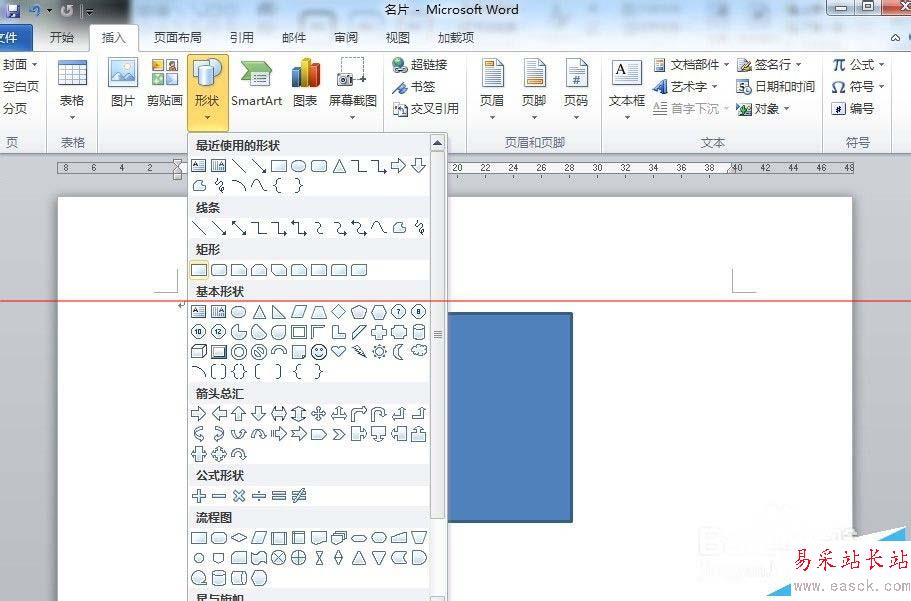
(2)绘制出一个如下图所示的矩形图形,在格式的大小设置区域设置矩形的长宽
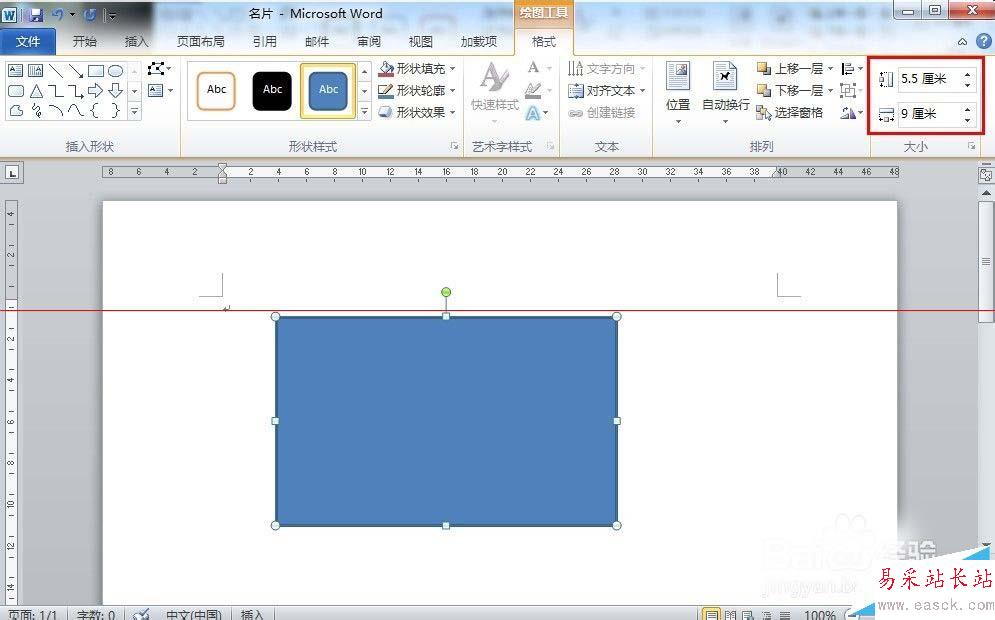
2、名片的背景颜色可根据个人喜好进行设置
(1)在此实例设置“形状轮廓”为无轮廓,“形状填充”为“橙色,强调文字颜色6,深色25%”
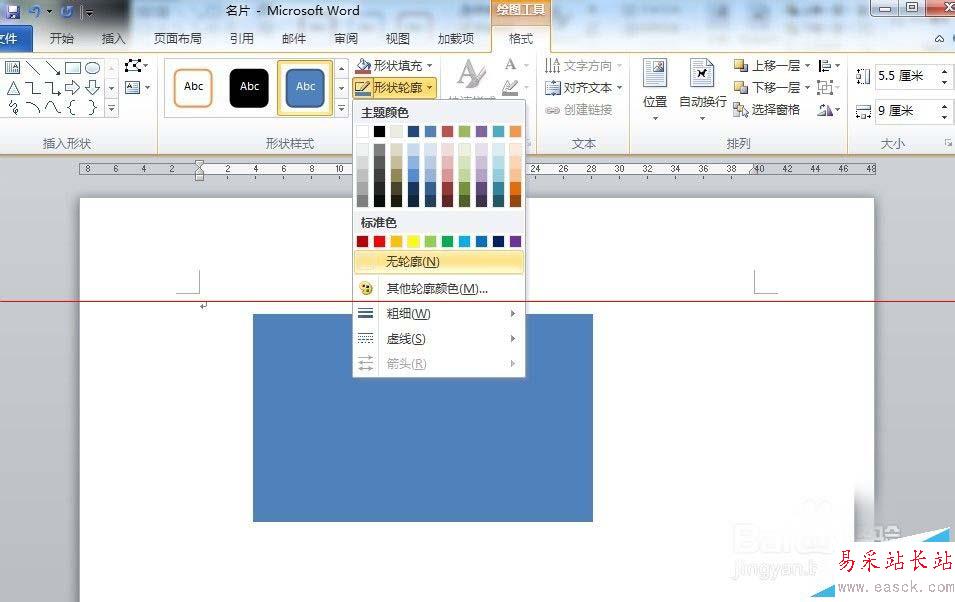
(2)点击“格式”选项卡下的“形状样式”打开对话框启动按钮,打开设置形式格式的按钮,可按照预览的效果进行设置,此示例按照下图所示界面进行设置
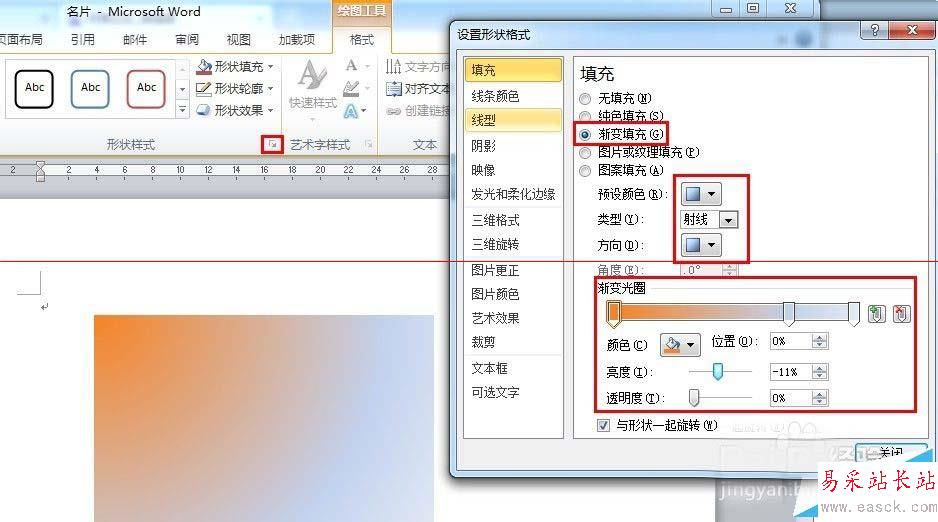
3、插入一个椭圆形状
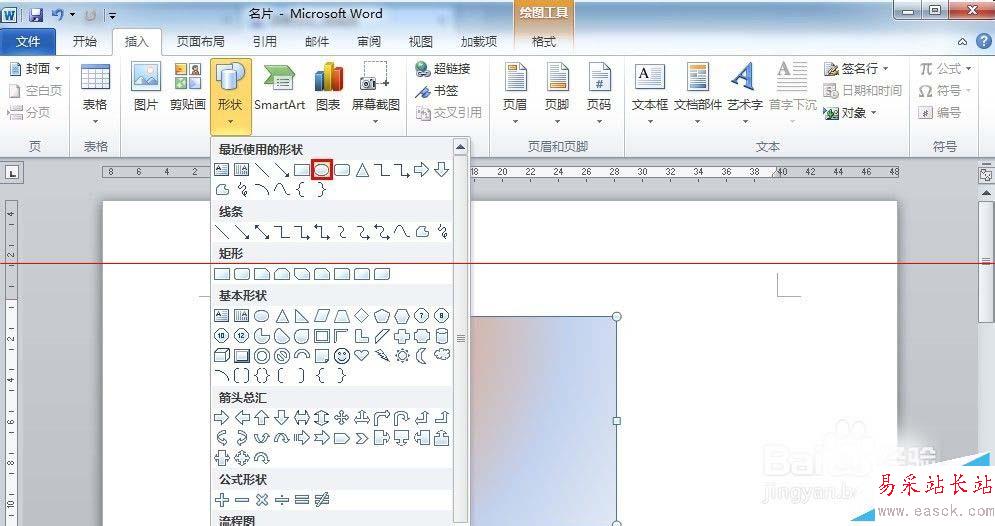
4、插入企业标志图片
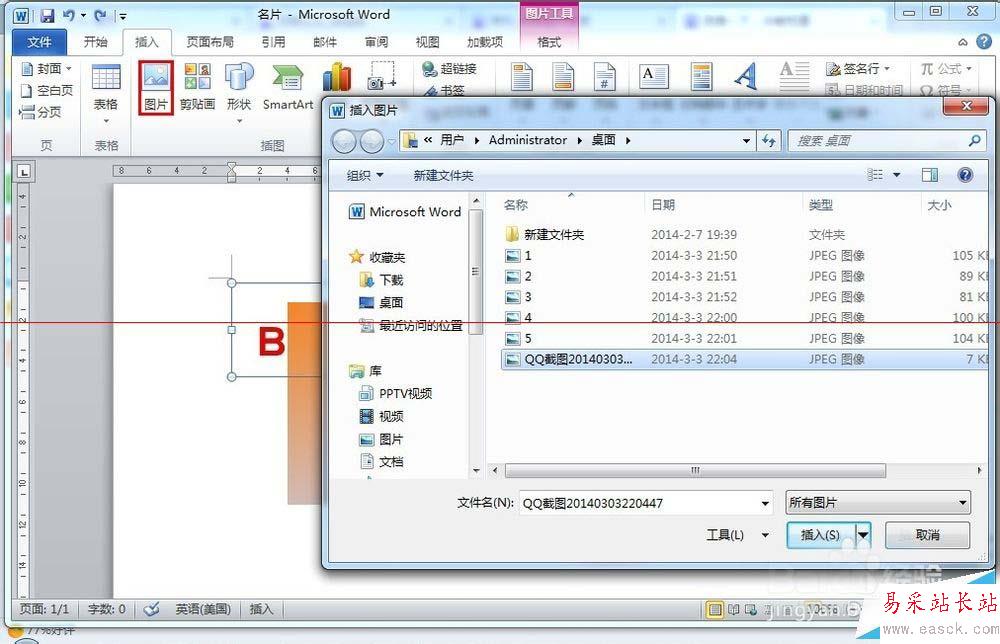
5、将矩形形状复制一个覆盖到插入的椭圆型按钮上方(即椭圆形状上方、下方各有一个矩形形状);调整椭圆“形状轮廓”为无轮廓,“形状填充”为“橙色,强调文字颜色6,深色25%”;选中企业标志图片,点击“格式”选项卡下的“自动换行”按钮,选择“浮于文字上方”,并调节企业标志图片的大小和位置
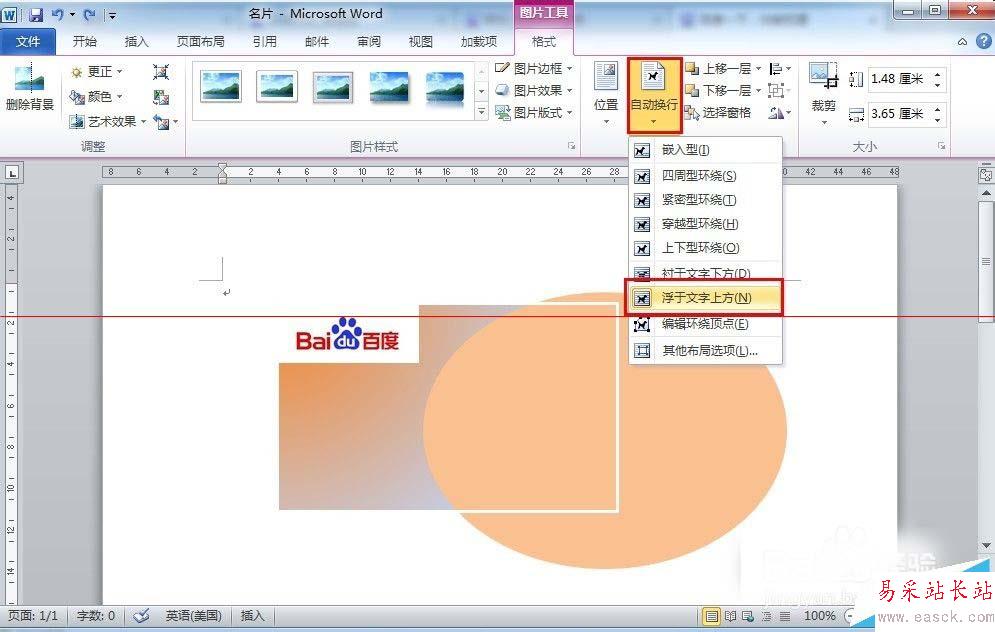
6、选中企业标志图片,在“格式”选项卡下,调整“图片效果”,用户可根据自己喜好进行设置,边设置边观看预览,直到达到自己想要的效果即可
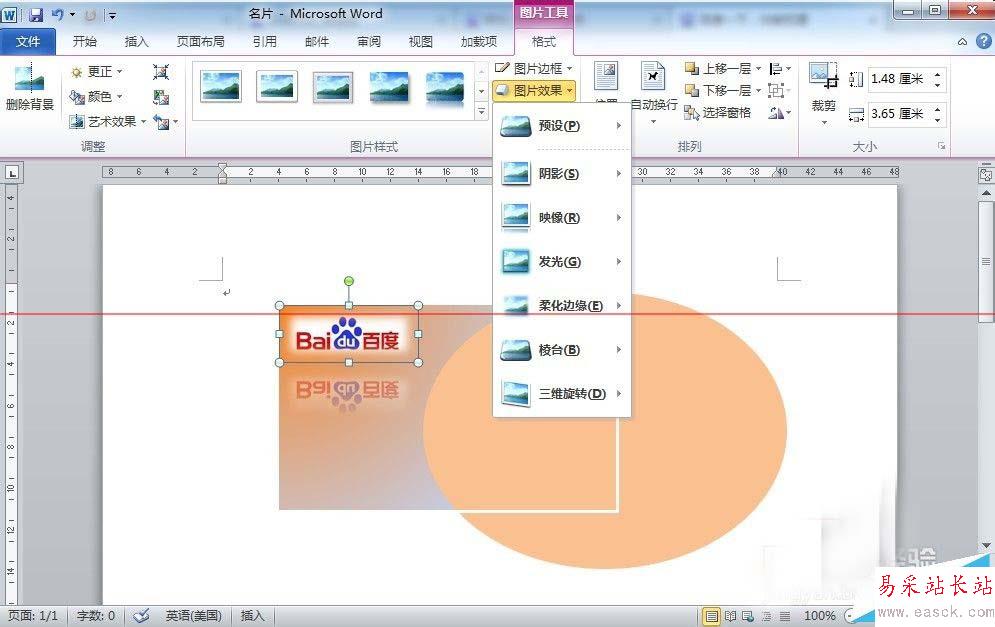
7、(1)在“插入”选项卡下,点击“文本框”按钮,单击“绘制文本框”
新闻热点
疑难解答